随着技术的发展和操作系统的更新,安装Windows7系统的需求也逐渐增加。然而,对于一些不太熟悉技术的用户来说,安装过程可能会变得复杂和困难。本文将为大家提供一份详细的W7系统光盘安装教程,帮助您轻松完成安装。

1.准备所需材料和设备
在开始安装之前,您需要准备一台计算机、一张可用的W7系统光盘以及计算机所需的驱动程序和文件备份。

2.确定计算机的启动顺序
在开始安装过程之前,我们需要确保计算机的启动顺序设置为从光盘启动。您可以在BIOS设置中进行相关调整。
3.插入W7系统光盘并重启计算机
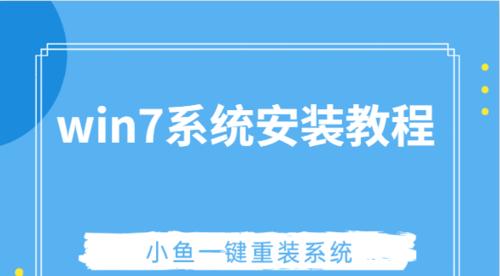
将准备好的W7系统光盘插入计算机的光驱,并重新启动计算机。确保计算机从光盘启动。
4.选择语言和其他首选项
在启动过程中,系统会向您提供选择语言、时区、键盘布局等选项。根据个人需要进行选择,并点击“下一步”。
5.点击“安装现在”
在安装类型选择界面上,点击“安装现在”按钮,开始进行系统安装。
6.同意许可协议
阅读并同意Windows7系统的许可协议,然后点击“我接受许可条款”选项。
7.选择自定义安装选项
根据个人需求,选择“自定义(高级)”安装选项。
8.创建系统分区
在分区选择界面上,您可以创建一个新的分区来安装Windows7系统。点击“新建”按钮,并按照向导进行操作。
9.选择分区并进行格式化
选择您创建的分区,并点击“格式化”按钮。这将清除分区上的数据,并准备开始安装。
10.安装系统文件和组件
系统将开始复制所需的文件和组件,并自动进行安装。
11.设置用户名和密码
在安装过程中,您需要设置计算机的用户名和密码。确保设置一个安全且容易记住的密码。
12.完成安装并重新启动计算机
系统安装完成后,点击“完成”按钮,并重新启动计算机。
13.完成初次设置
在重新启动后,系统会引导您完成一些初次设置,如选择时区、网络连接等。
14.更新系统和驱动程序
为了确保系统的稳定性和安全性,及时更新系统和驱动程序非常重要。打开Windows更新并安装所有可用的更新。
15.完成安装,享受Windows7系统
恭喜您!您已成功完成W7系统光盘的安装。现在您可以尽情享受Windows7系统带来的便利和功能。
通过本文提供的W7系统光盘安装教程,您可以轻松地从零开始安装Windows7系统。通过准备材料和设备、选择正确的启动顺序、进行系统分区和格式化等步骤,您可以顺利完成安装,并享受Windows7系统所带来的各种便利和功能。记得及时更新系统和驱动程序,以确保系统的稳定性和安全性。祝您安装成功!
























